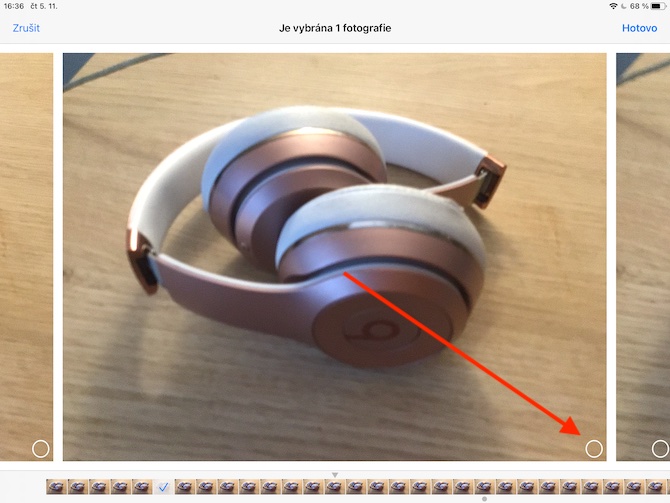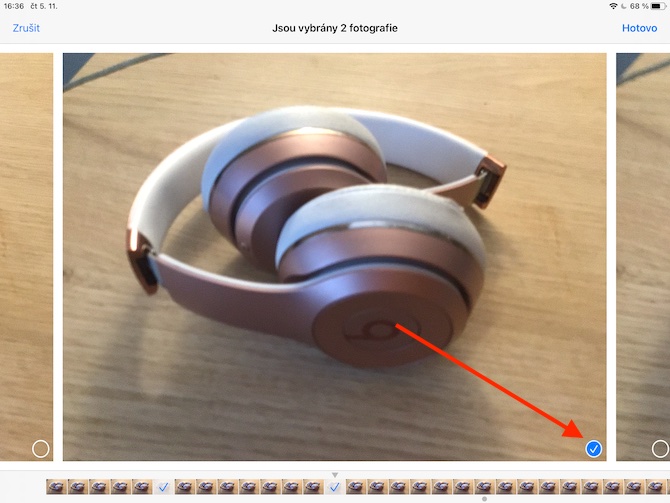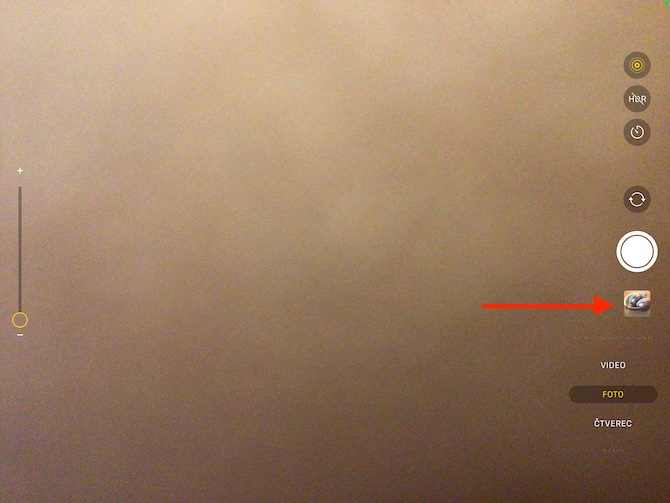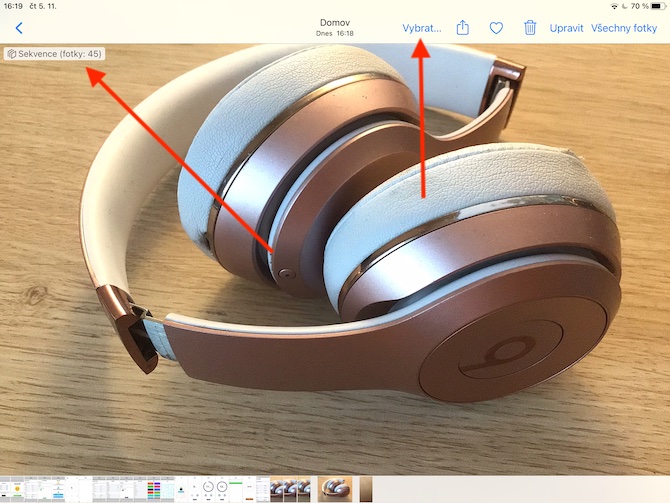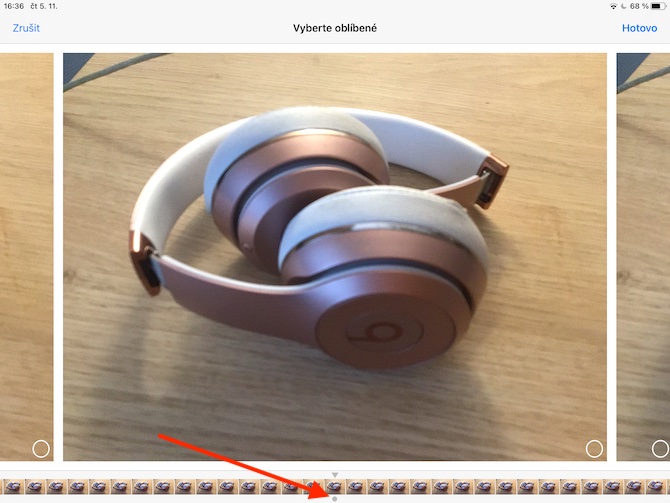У данашњем делу наше серије о изворним Аппле апликацијама, бацићемо последњи поглед на иПад камеру. Укратко, разговараћемо о снимању низа фотографија, раду у ХДР режиму и другим детаљима.
То може бити вас занима

Режим секвенце на иПад-у вам омогућава да брзо снимите неколико фотографија. Можете да снимите секвенцу у режиму Пхото или Скуаре, почињете да снимате низ фотографија једноставним држањем окидача дуго времена - поред дугмета затварача видећете бројач који показује број слика у низу . Једноставно подигните прст са дугмета затварача да бисте зауставили снимање. Да бисте изабрали које оквире желите да задржите у галерији, додирните сличицу снимка и изаберите Изабери. Релевантне слике бирате кликом на точкић у доњем десном углу, систем препознаје препоручене фотографије по сивој тачки на траци са сличицама.
На свом иПад-у такође можете да користите ХДР режим у матичној камери да бисте лакше снимили слике сцена високог контраста. На иПад уређајима са подршком за Ауто ХДР и Смарт ХДР, ХДР ће се аутоматски активирати у ситуацијама када је овај режим најбоље користити. Ако желите да подесите ручну контролу ХДР-а на овим моделима, идите на Подешавања -> Камера и онемогућите опцију Смарт ХДР. За моделе без Смарт ХДР, активирајте ХДР ручно једноставним додиром на ХДР на екрану камере. Подразумевано, само ХДР верзије ваших фотографија се чувају у галерији вашег иПад-а. Ако желите да задржите и стандардне верзије, идите на Подешавања -> Камера на свом иПад-у и активирајте опцију Кееп Нормал.